Une infection par un logiciel malveillant peut entraîner une utilisation élevée du processeur par MSFS
- MSFS est lourd en GPU et utilise beaucoup de CPU.
- Mettre fin aux tâches des programmes inutiles peut réduire le problème d'utilisation du processeur.
- L'activation du mode Jeu dirige plus de ressources vers votre jeu.

XINSTALLER EN CLIQUANT SUR LE FICHIER DE TÉLÉCHARGEMENT
- Téléchargez Fortect et installez-le sur votre PC.
- Démarrer le processus d'analyse de l'outil pour rechercher les fichiers corrompus qui sont à l’origine de votre problème.
- Faites un clic droit sur Commencer la réparation afin que l'outil puisse démarrer l'algorithme de réparation.
- Fortect a été téléchargé par 0 lecteurs ce mois-ci.
Microsoft Flight Simulator est un jeu avec des performances et des graphismes élevés. Par conséquent, il peut nécessiter plus de ressources de la part de l'ordinateur que d'autres applications. Cependant, les utilisateurs peuvent rencontrer des difficultés avec le jeu s'il consomme trop de ressources sur l'ordinateur.
Cela peut entraîner un problème d’utilisation élevée du processeur de Microsoft Flight Simulator, rendant le jeu lent et frustrant. Cela affecte la capacité de vos applications à fonctionner correctement et peut parfois provoquer un crash de l'application et de l'ordinateur.
De plus, l'utilisation du processeur de Microsoft Flight Simulator 2020 peut être due à plusieurs facteurs, notamment de nombreuses applications exécutées en arrière-plan, une infection par un logiciel malveillant et bien d'autres.
Par conséquent, cet article discutera des meilleurs correctifs pour la consommation du processeur MSFS à 100 % et vous aidera à réduire l’utilisation du processeur MSFS.
Le CPU ou le GPU MSFS est-il lourd ?
Microsoft Flight Simulator est riche en GPU et consomme beaucoup de CPU. Cela signifie que le jeu utilise beaucoup de ressources en raison de ses exigences en matière de buggy.
Le MFFS est principalement lourd en GPU. En outre, son exigence précise que votre PC doit disposer d’un GPU solide pour exécuter le jeu.
Cependant, le jeu peut s'appuyer sur le processeur en cas de disparité ou de carte graphique inadéquate. Cela entraîne donc une utilisation élevée du processeur sur Microsoft Flight Simulator.
Vous pourriez être intéressé à lire sur comment rendre Windows 11 plus rapide pour une meilleure expérience de jeu.
Conseil rapide:
Une utilisation élevée du processeur peut être causée par des pilotes obsolètes qui ne sont pas optimisés pour ce jeu. Un excellent outil pour garder tous vos pilotes à jour est Outbyte Driver Updater.
Outbyte Driver Updater est un logiciel dédié qui recherche tous les pilotes obsolètes et les met à jour avec les dernières versions du fabricant, gardant les composants clés tels que les GPU et les CPU à un niveau optimal les niveaux.

Programme de mise à jour du pilote Outbyte
Maintenez le fonctionnement optimal de votre système en mettant à jour tous vos pilotes.Comment réduire l’utilisation du processeur dans Microsoft Flight Simulator ?
1. Mettez fin aux applications très consommatrices sur le Gestionnaire des tâches
- Clique sur le Barre des tâches en bas de l'écran et sélectionnez Gestionnaire des tâches.
- Sélectionnez le Utilisation du processeur et de la mémoire dans le Gestionnaire des tâches.

- Clique sur le applications consommer beaucoup de CPU et d’espace mémoire sur votre PC.
- Clique sur le Tâche finale dans la liste déroulante qui apparaît.

- Redémarrez votre ordinateur.
Les utilisateurs peuvent en savoir plus sur le meilleur logiciel de gestion des tâches pour Windows 10 qui peut être utilisé pour mieux surveiller et améliorer les performances de l’ordinateur.
2. Désactiver les applications en arrière-plan
- Cliquez sur Commencer dans le coin inférieur gauche de l’écran et sélectionnez Paramètres, ou appuyez sur la touche les fenêtres + je clés.
- Sélectionner applications du volet de gauche.

- Cliquer sur Applications et fonctionnalités et cliquez sur le trois points option devant les applications dont vous n’avez pas besoin.

- Sélectionner Options avancées, puis appuyez sur le bouton déroulant pour Autorisations de l'application en arrière-plan.
- Cliquer sur Jamais et répétez le même processus pour toutes les applications que vous souhaitez désactiver.

Nous vous recommandons de consulter notre article sur le meilleur logiciel de surveillance des ressources pour Windows 10/11 pour améliorer les performances de votre PC.
3. Analysez votre système à la recherche de logiciels malveillants et publicitaires
- Cliquer sur Commencer du barre des tâches.
- Taper Sécurité Windows dans l'espace de recherche et appuyez sur Entrer.

- Sélectionner Sécurité Windows dans les résultats de la recherche et choisissez le Protection contre les virus et les menaces option.

- Cliquer sur Options de numérisation et cochez la case Scan complet option.

- Cliquez sur Scanne maintenant et attendez la fin du processus.

Il recherchera les logiciels malveillants susceptibles d'entraîner une utilisation élevée du processeur par Microsoft Flight Simulator. Une fois cela découvert, il devient plus facile de le cibler et de le supprimer de l’ordinateur.
4. Mettez à jour la politique de l'ordinateur pour accélérer le processeur
- Presse Ctrl + Changement + P.clés pour ouvrir le Terminal Windows (administrateur).
- Tapez la commande suivante:
gpupdate
- Presse Entrer et attendez la fin du processus.
- Tapez ce qui suit dans le champ Espace PS C:\Utilisateurs et appuyez sur Entrer pour fermer la fenêtre :
Exit
Cela accélérera les performances du processeur de votre PC et réduira ainsi le taux de goulots d'étranglement avec le GPU.
- Ubisoft? Activision? Xbox? Qui a les droits de streaming ?
- AutoGen AI utilise différentes versions d'IA pour créer des applications d'IA
- Qu’est-ce que le fichier Outlook BAK? Comment ouvrir/restaurer un fichier BAK
- Qu’est-ce qu’une réunion provisoire dans Outlook? Comment les utiliser ?
5. Mettre à jour Windows
- Cliquer sur Commencer.
- Sélectionner Paramètre et cliquez sur Windows Update.
- Sur le Page de mise à jour Windows, sélectionner Vérifier les mises à jour. (Si une mise à jour est disponible, Windows la recherchera et l'installera automatiquement)

- Redémarrez votre ordinateur.
Vérifiez et voyez si les problèmes d'utilisation élevée du processeur MSFS persistent.
Comment améliorer le fonctionnement de Microsoft Flight Simulator 2020 ?
Activer le mode jeu
- Presse les fenêtres + je simultanément pour inviter Paramètres.
- Sélectionner Jeux dans le volet gauche de l'écran.

- Allumer Mode de jeu.

Il aide votre ordinateur à optimiser les ressources utilisées dans les jeux. Le mode Jeu fait du jeu la priorité absolue de votre PC.
Il dirige la plupart des ressources de l’ordinateur pour assurer de meilleures performances de jeu. Par conséquent, cela devrait empêcher Microsoft Flight Simulator de provoquer une utilisation élevée du processeur.
En conclusion, nous vous recommandons de lire notre guide complet sur le méthodes pour corriger une utilisation élevée du processeur sous Windows 11.
Si ce guide vous a été utile, veuillez laisser vos commentaires ci-dessous. Nous aimerions connaître vos commentaires.
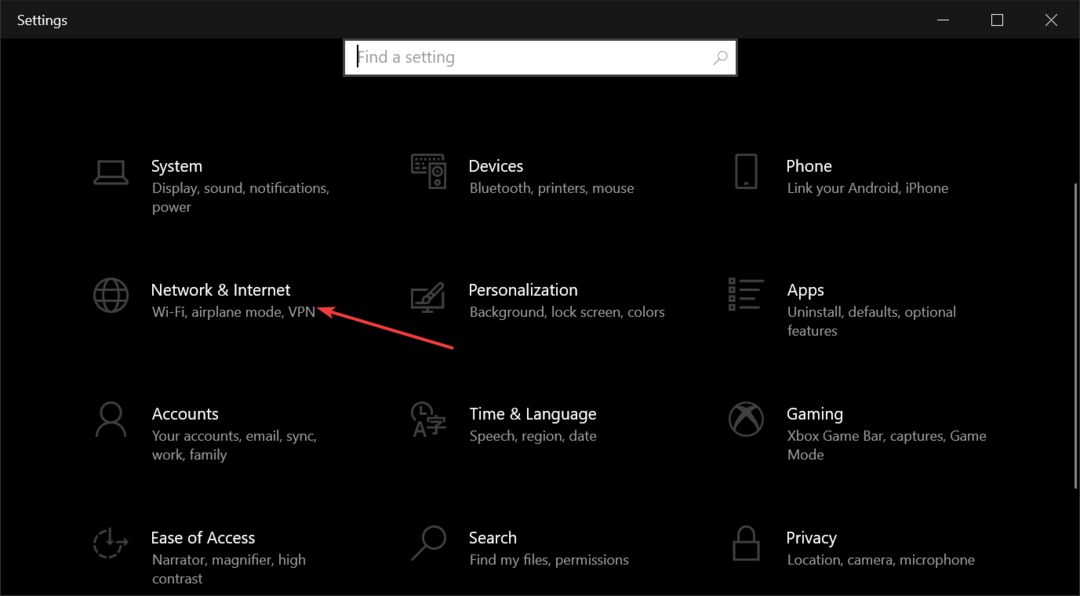
![Meilleur créateur de site Web AI [sur 7 que nous avons essayé]](/f/9488b0fcafa156d1c472c157666fd813.png?width=300&height=460)
